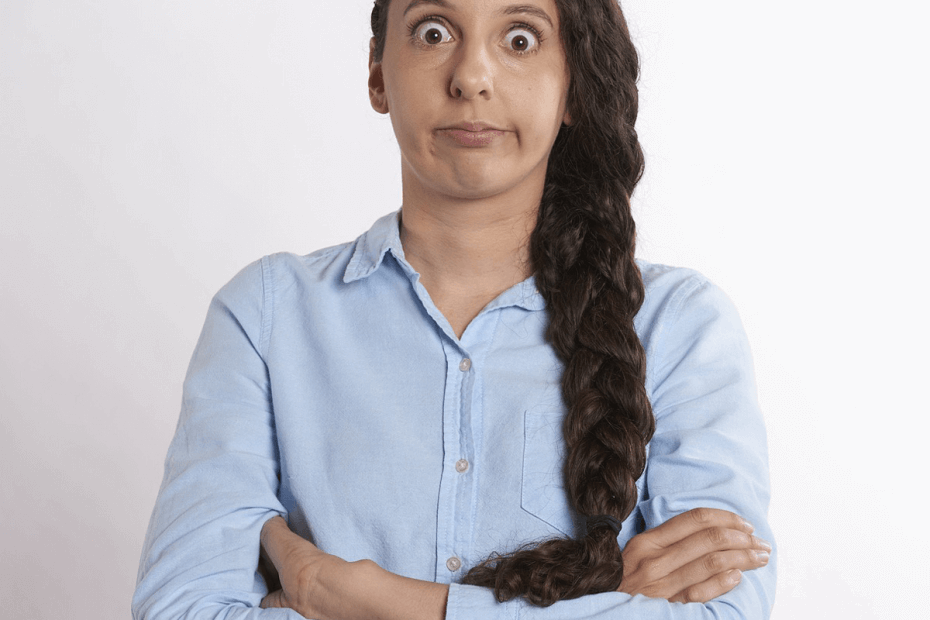
Deze software zorgt ervoor dat uw stuurprogramma's blijven werken en beschermt u zo tegen veelvoorkomende computerfouten en hardwarestoringen. Controleer nu al uw chauffeurs in 3 eenvoudige stappen:
- DriverFix downloaden (geverifieerd downloadbestand).
- Klik Start scan om alle problematische stuurprogramma's te vinden.
- Klik Stuurprogramma's bijwerken om nieuwe versies te krijgen en systeemstoringen te voorkomen.
- DriverFix is gedownload door 0 lezers deze maand.
Microsoft heeft besloten om vrij te geven Windows 10 versie 1903 in mei aan het grote publiek om een langere preview-fase aan te bieden aan fabrikanten van software en pc-OEM's.
Dit geeft ze meer tijd om hun hardware te testen en mogelijke conflicten in de aankomende OS-versie op te sporen.
De Windows 10 mei 2019 Update is uniek in die zin dat het systemen met software- en hardwareconflicten kan markeren met behulp van algoritmen voor machine learning.
Windows 10-gebruikers zijn nu geïnteresseerd in het blokkeren/uitstellen van de update van mei 2019 gezien de
problemen veroorzaakt door eerdere functie-updates.Er zijn drie manieren om de update van Windows 10 mei 2019 uit te stellen of te blokkeren. We zullen ze hieronder opsommen.
Hoe de installatie van Windows 10 mei 2019 Update uit te stellen
1. Blokkeer Windows 10 v1903 op Windows 10 Home-pc
U kunt een inschakelen gemeten verbinding om de update van Windows 10 mei 2019 te blokkeren. Deze optie is ontworpen voor Windows 10-gebruikers die: beperkte bandbreedte maandelijks.
U kunt voorkomen dat u de grote updatebestanden installeert door de gemeten verbinding in te schakelen. Dit zijn de te volgen stappen:
- Ga naar Start > Instellingen > Netwerk en internet en selecteer Ethernet of WiFi op basis van uw type verbinding.
- Klik op de naam van uw internetverbinding.

- Ga naar het gedeelte Metered Connection en klik om de Instellen als een gemeten verbinding keuze.
2. Blokkeer Windows 10 v1903 op Windows 10 Pro-pc's
Microsoft biedt: Windows 10 Pro-gebruikers met meer opties om updates pauzeren of uitstellen. U kunt de optie Updates pauzeren gebruiken om: pauzeer updates voor een periode van 35 dagen.
Klik op Start > Instellingen > Update en beveiliging > Windows Update > Geavanceerde opties.
Met de optie "Wanneer updates zijn geïnstalleerd" kunt u updates zelfs langer dan 35 dagen uitstellen.
Er zijn twee opties: Halfjaarlijks kanaal en halfjaarlijks kanaal (gericht). De eerste gaat over geteste en klaar voor release-updates en de tweede over functie-updates.
- Kies het standaardkanaal 'Halfjaarlijks kanaal (gericht)'.
- Klik op de volgende vervolgkeuzelijst en kies uit 1-365 dagen om de volgende functie-update uit te stellen.
3. De Groepsbeleid-editor gebruiken
Windows 10 Pro-gebruikers kunnen een startdatum kiezen voor het uitstellen van updates met behulp van de Groepsbeleid-editor.
- Schakel Groepsbeleid-editor in, open het en ga naar Computerconfiguratie> Beheersjablonen> Windows-componenten> Windows Update> Updates uitstellen
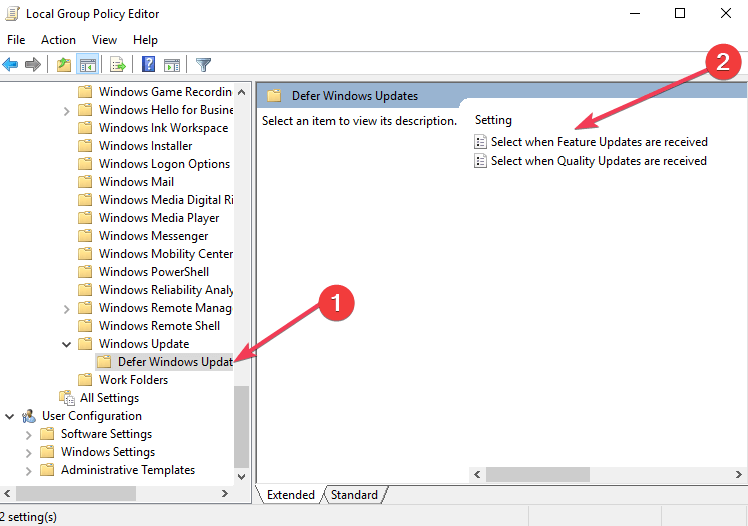
- Ga naar Selecteren wanneer preview-builds en functie-updates worden ontvangen > klik op Ingeschakeld.
- Selecteer een van deze opties Halfjaarlijks kanaal (gericht) of halfjaarlijks kanaal en typ het gewenste aantal dagen tot 365.
En zo kunt u de update van Windows 10 mei 2019 uitstellen.
Onthoud dat de nieuwste Windows 10-versies een overvloed aan nieuwe functies en systeemverbeteringen bevatten. Om technische problemen te voorkomen die inherent zijn aan een gloednieuwe OS-versie, moet u updates een of twee maanden pauzeren.
Dit geeft Microsoft voldoende tijd om eventuele grote problemen die tijdens de testfase onder de radar zijn gegaan, op te lossen.
VERWANTE VERHALEN OM TE BEKIJKEN:
- Windows 10 Update-proces veroorzaakt hoog CPU-gebruik [FIX]
- Windows 10-updates kunnen niet worden geïnstalleerd [6 eenvoudige stappen om het probleem op te lossen]


